ppt2013怎么做smartart文字逐个出现的动画效果?
摘要:做PPT时,都喜欢用smartart,但是如何让smartart的文本逐个出现,怎么实现的?网上搜索好多,答案是多样的,但是唯一共同的就是找...
做PPT时,都喜欢用smartart,但是如何让smartart的文本逐个出现,怎么实现的?网上搜索好多,答案是多样的,但是唯一共同的就是找到“效果选项-逐个”好,话不多说,来看看我在用2013版PPT的操作吧。
1、点开工具栏选择-动画-添加想要的动画效果(如图)
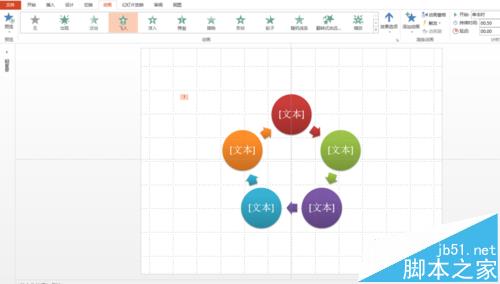
2、然后单击“效果选项”-“序列”-“逐个”(如图)即可生成。
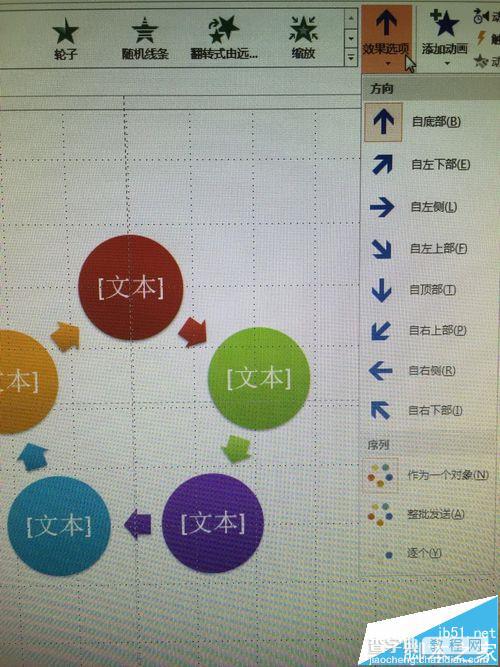
【ppt2013怎么做smartart文字逐个出现的动画效果?】相关文章:
★ 如何在Word2010中设置SmartArt图形文本字体
★ 怎样在Word2010中设置SmartArt图形主题效果
★ 在Word2010文档中设置和显示隐藏文字的图文方法教程
